Configurer un réseau Wifi sous Windows 7
Publié par chantal11 le lundi 6. juillet 2009
Sous Windows 7, la connexion à un réseau sans fil, se fait normalement sans problème.
Windows 7 détecte le réseau Wifi et l’affiche dans la liste des réseaux disponibles, puis qu’à l’installation, on a déjà renseigné le type de réseau, Réseau résidentiel, appelé aussi Réseau domestique.
- Connexion à un réseau détecté par Windows 7
- Configurer manuellement le réseau Wifi
- Diagnostiquer et réparer les problèmes de réseau
 Connexion à un réseau détecté par Windows 7 :
Connexion à un réseau détecté par Windows 7 :
En cliquant sur l’icône Réseau sans fil dans la zone de notification, la liste des réseaux détectés s’affiche.
Cliquer sur Connecter
La connexion s’établit
L’icône Réseau sans fil apparaît sans l’étoile jaune ![]()
Le réseau Wifi est fonctionnel.
 Configurer manuellement le réseau Wifi :
Configurer manuellement le réseau Wifi :
Si Windows 7 ne détecte pas correctement le réseau Wifi ou si ce réseau n’est pas encore à portée, on peut le configurer manuellement.
Dans la zone de notification, faire un clic-droit sur l’icône réseau sans fil et sélectionner Ouvrir le Centre de réseau et partage
Dans le Centre de réseau et partage, cliquer sur Gérer les réseaux sans fil
Dans l’interface de le gestion des réseaux, cliquer sur Ajouter
L’assistant s’ouvre, cliquer sur Créer un profil réseau manuellement
Renseigner les informations du réseau sans fil :
Nom réseau : c’est le SSID (Service Set Identifier) qui sert à identifier le réseau sans fil selon la norme IEEE 802.11
Type de sécurité : choisir le type de sécurité
- WEP (Wired Equivalent Privacy), chiffrement de 1ère génération qui comporte 26 caractères hexadécimaux
- WPA (Wi-Fi Protected Access) et WPA2, mécanisme plus sécurisé de chiffrement des données, qui comporte peut comporter jusqu’à 63 caractères
Type de Chiffrement : choisir le type de chiffrement
- TKIP (Temporary Key Integrity Protocol), permet une génération aléatoire de clés
- AES (Advanced Encryption Standard), chiffrement sécurisé
En règle général, les Fournissseurs d’Accès Internet indiquent ces informations sur le contrat d’abonnement, ou sous la Box ADSL.
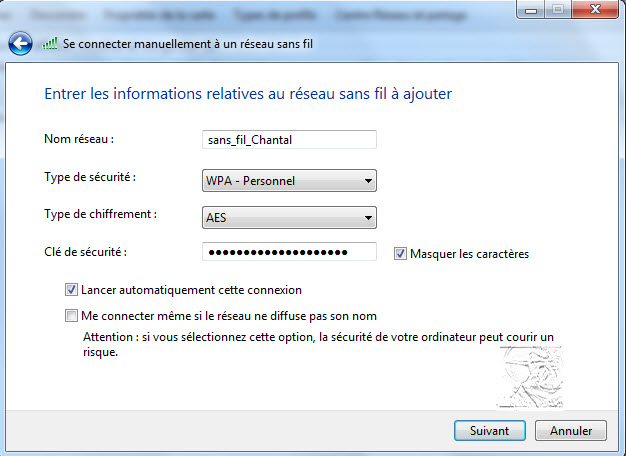
Cocher la case Lancer automatiquement cette connexion et cliquer sur Suivant.
L’assistant propose de modifier les paramètres de connexion si nécessaire. Cliquer sur Fermer
Le nouveau réseau sans fil a été ajouté
En cliquant sur l’icône Réseau sans fil dans la zone de notification, cliquer sur Connecter et valider Réseau domestique.
 Diagnostiquer et réparer :
Diagnostiquer et réparer :
En cas d’échec ou de problèmes, Windows 7 intègre des outils pour diagnostiquer et résoudre les problèmes de Réseau :
Diagnostiquer et réparer les problèmes de Réseau – Windows 7
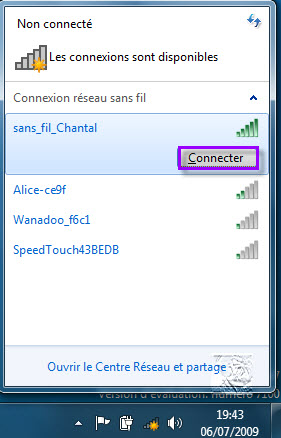
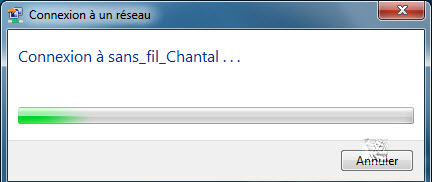
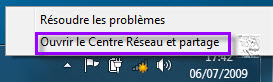
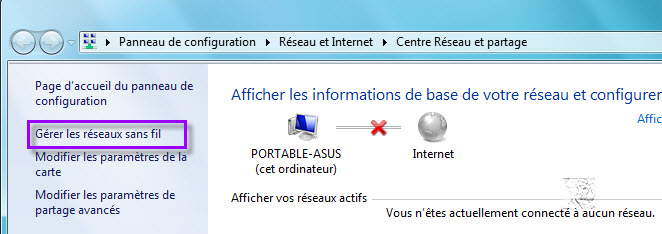
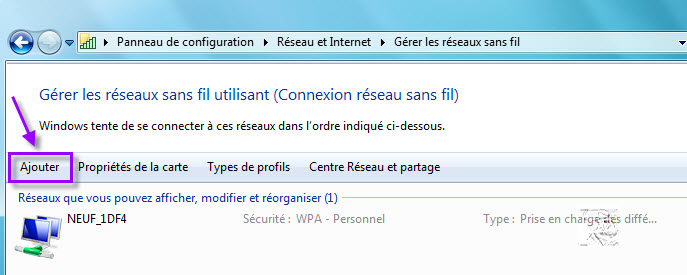
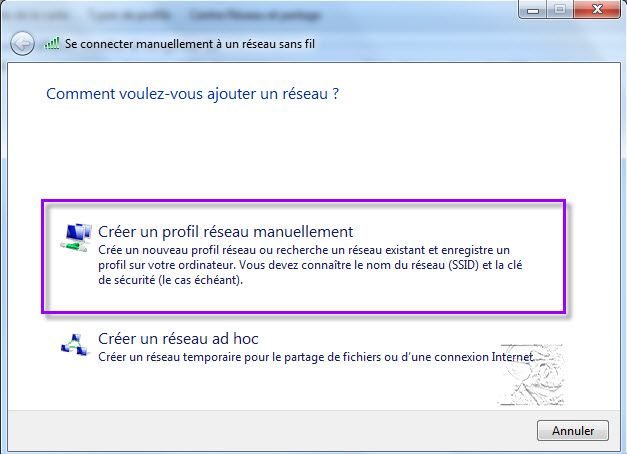
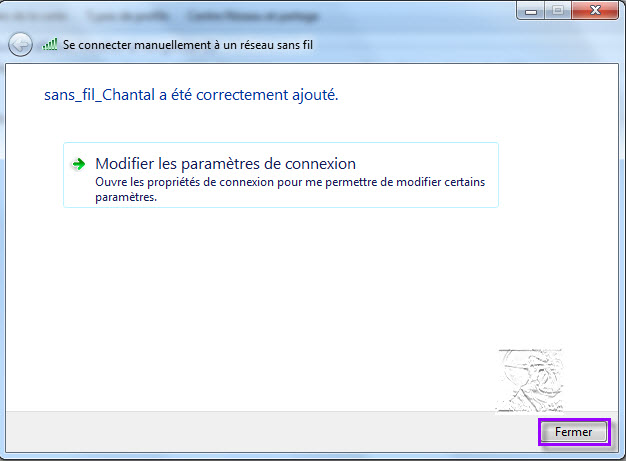
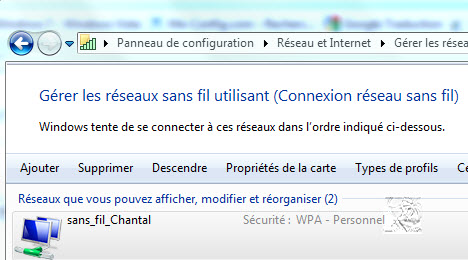
mardi 5. juillet 2022 à 01:51
[…] 5. Configurer un réseau Wifi sous Windows 7 | Windows 10 … […]
mardi 12. juillet 2022 à 12:13
[…] 6. Configurer un réseau Wifi sous Windows 7 | Windows 10 … […]
lundi 26. septembre 2022 à 10:39
Excellent merci beaucoup
samedi 22. octobre 2022 à 02:26
Vraiment merci beaucoup j’ai résous le problème de mon ordinateur